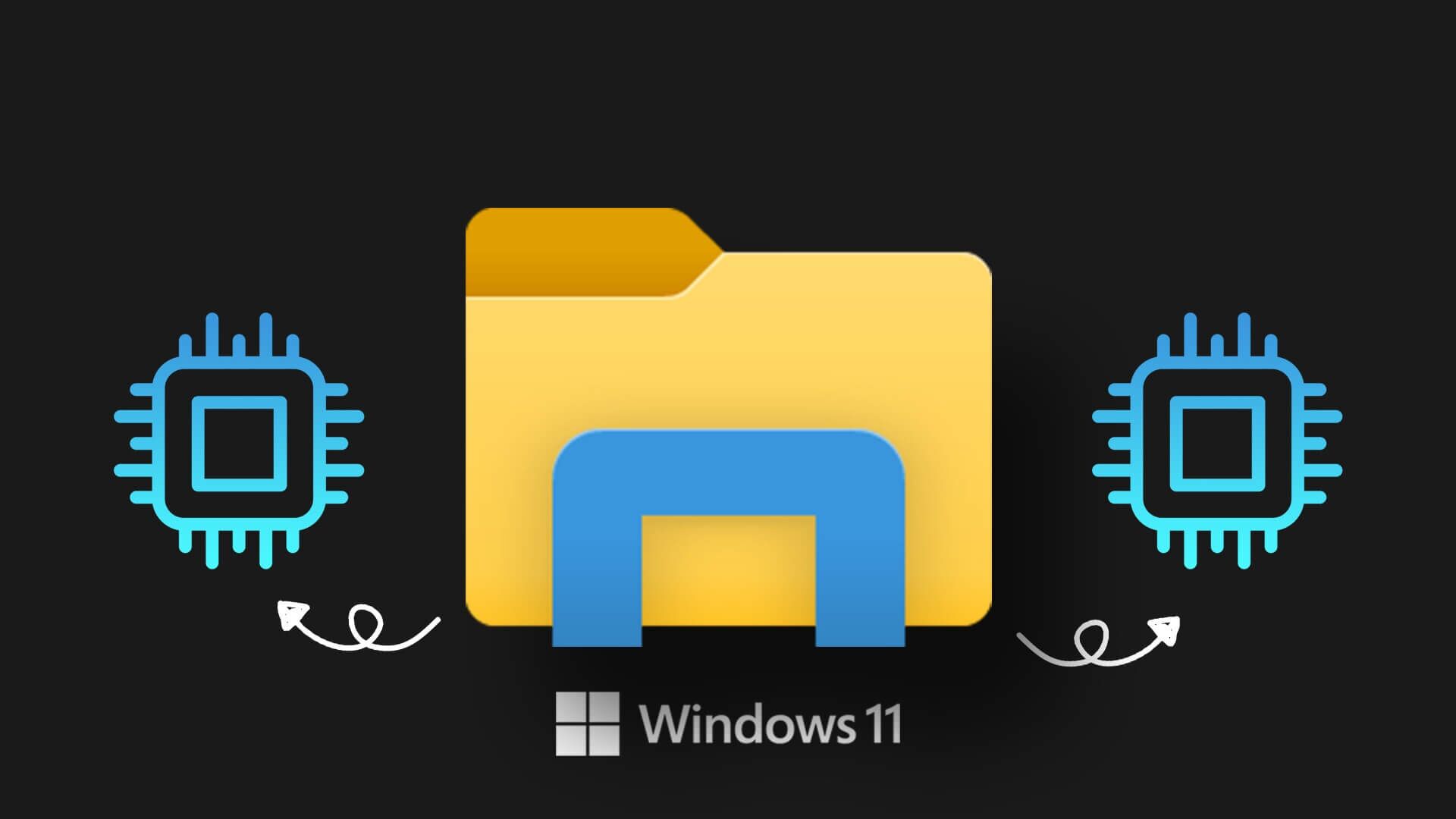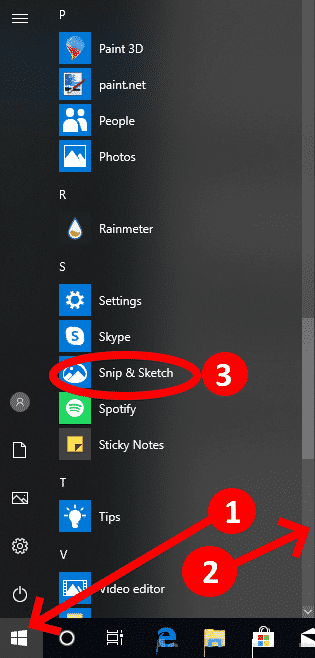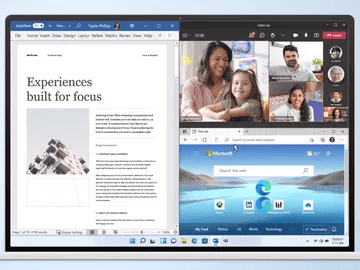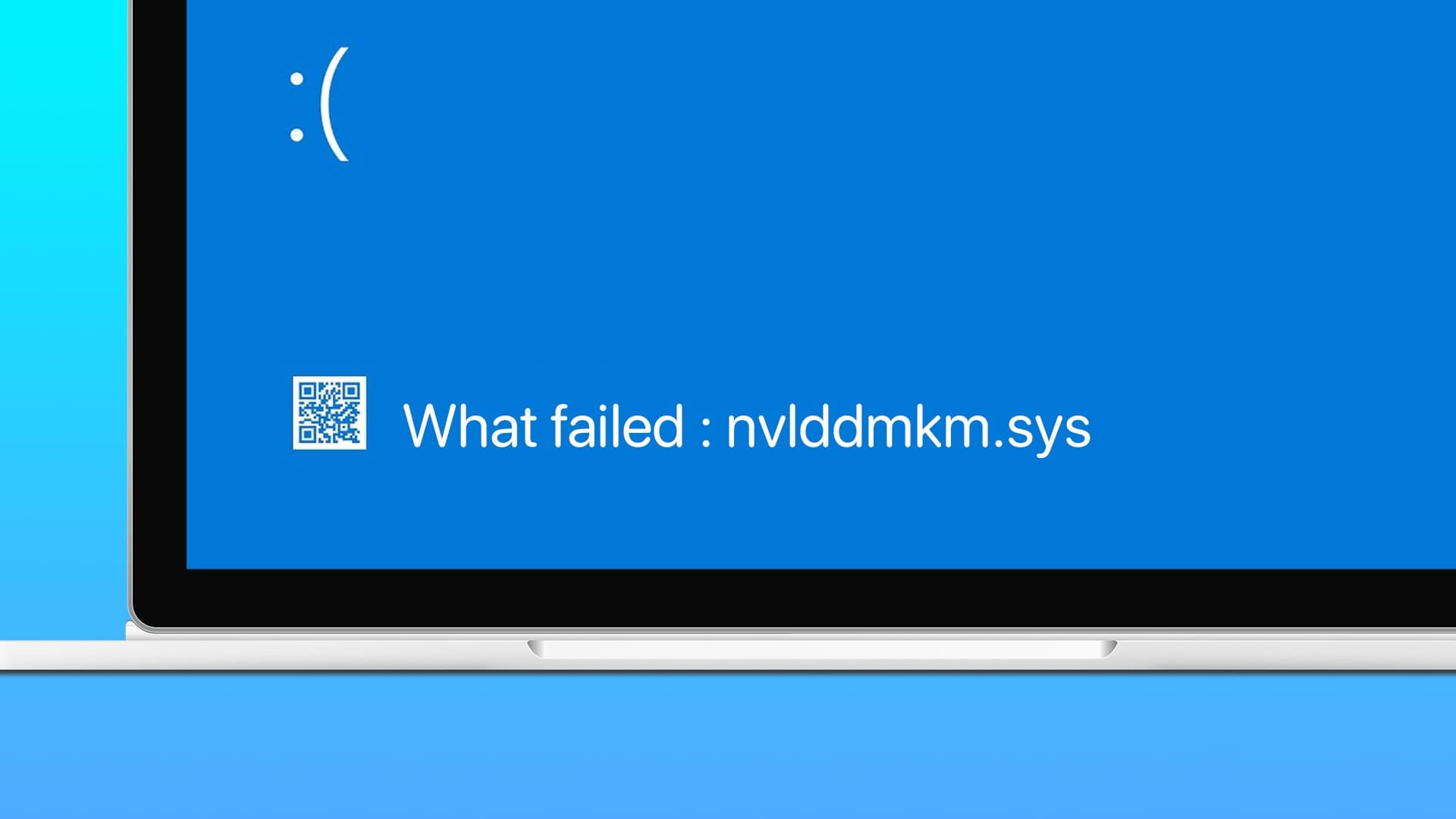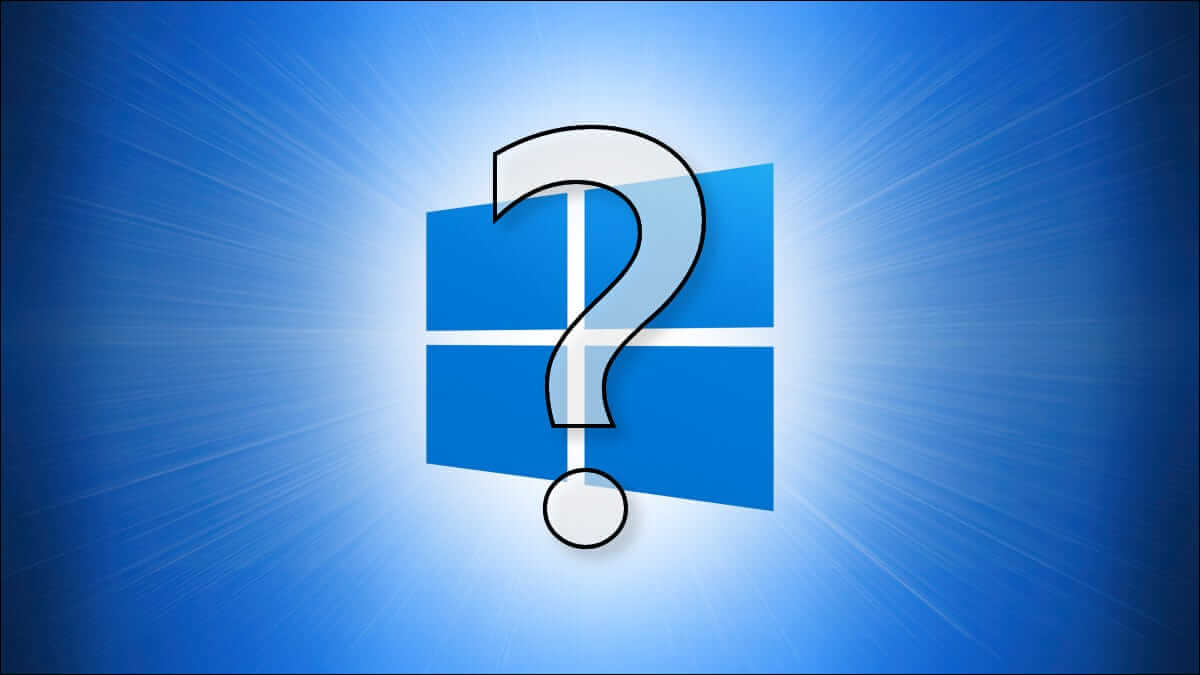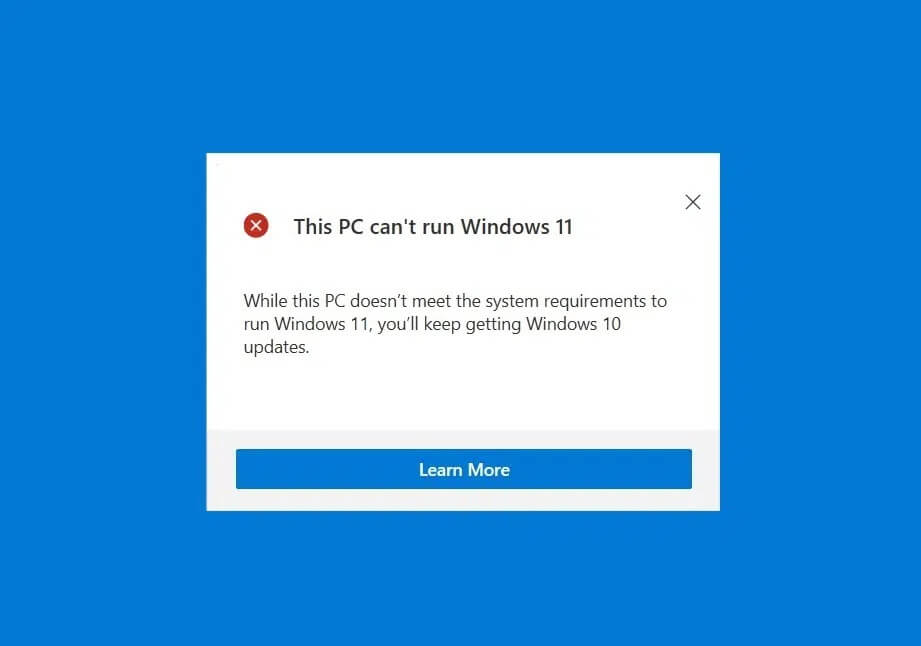Você sempre pode conectar seu telefone Android via cabo USB ao computador Windows 11 para transferir dados. Com o tempo, várias opções de conectividade sem fio estão disponíveis para usuários de Android e PC com Windows. Por exemplo, você pode Verifique suas mensagens de texto no Windows 11 Usando a versão web do aplicativo Android Mensagens. Aqui estão as 7 principais correções para telefones Android que não aparecem no Windows 11
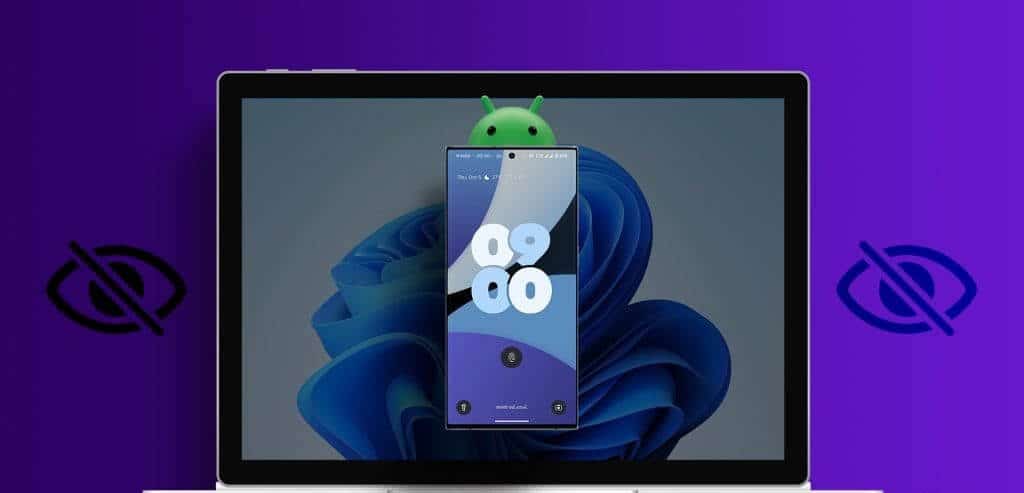
Alguns usuários estão reclamando que não conseguem ver o conteúdo de seus telefones Android no Windows 11. Se você também está enfrentando o mesmo problema, aqui estão algumas soluções práticas para corrigir o problema do telefone Android que não aparece no Windows 11.
1. Verifique o cabo USB e a porta USB
Começando do básico, você precisa verificar se está usando o cabo correto para conectar seu telefone Android ao Windows 11. É sempre recomendado usar o cabo incluído na caixa. Por outro lado, você pode tentar conectar seu dispositivo a partir de uma porta USB diferente em seu laptop ou PC com Windows 11. Consulte nossa postagem Se o Windows 11 não conseguir reconhecer seus dispositivos USB.
2. Reinstale os drivers do dispositivo móvel
Os drivers de dispositivo ajudam a conectar seu computador Windows 11 a dispositivos externos, como telefone Android, dongle Wi-Fi, microfone externo, etc. Esses drivers são atualizados automaticamente a cada atualização do Windows. Mas se o seu telefone Android não estiver conectado ao PC com Windows, você pode tentar reinstalar o driver do dispositivo móvel. Veja como.
Passo 1: Clique no ícone "Começar" Na barra de tarefas, digite "Gerenciador de Dispositivos", Então aperte "Digitar" Para abrir uma janela "Gerenciador de Dispositivos".
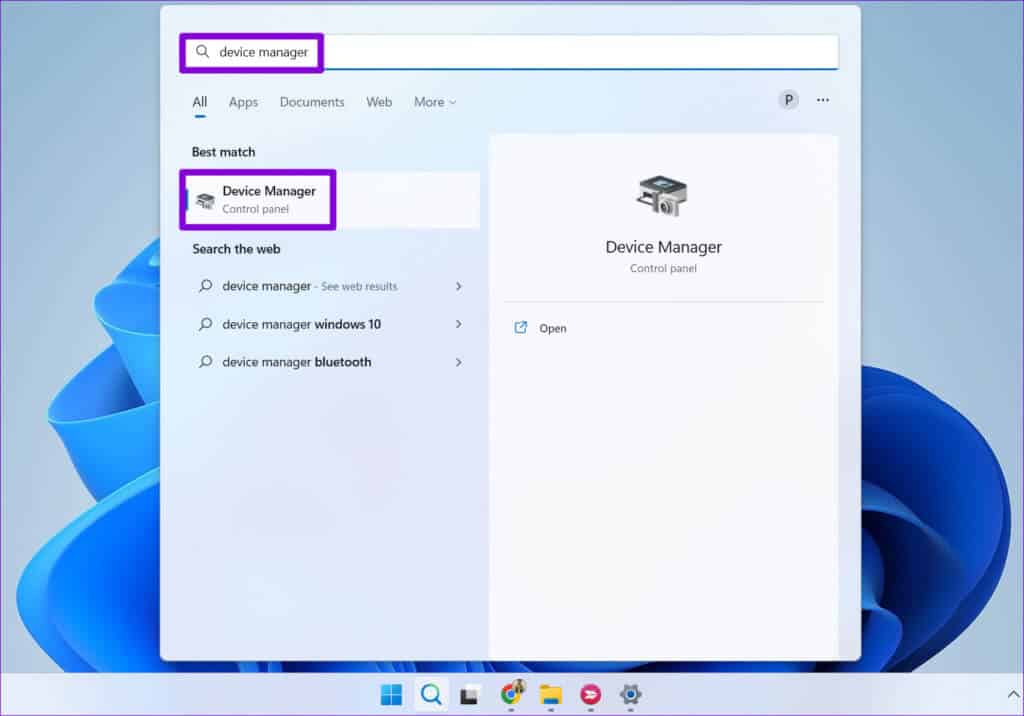
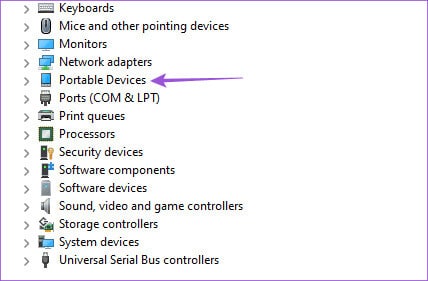
Etapa 3: Clique com o botão direito no nome do modelo do seu telefone Android e selecione Desinstale o dispositivo.
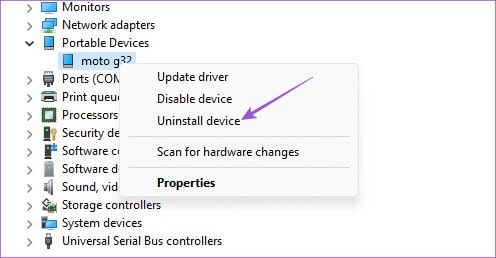
Passo 4: Localizar Está bem Para confirmação.
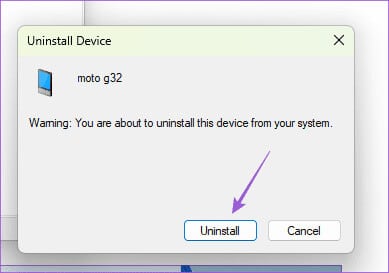
Reconecte seu telefone Android usando o cabo ao computador com Windows 11 e verifique se o problema foi resolvido.
3. Desative a economia de bateria
Se o seu computador Windows ainda não reconhecer o seu telefone Android, desative a Economia de bateria no seu dispositivo Android. Este recurso pode impedir que seu telefone apareça no Windows 11 e impedir transferências de arquivos.
Desative a economia de bateria no Android padrão
Passo 1: Abrir Configurações E clique em a bateria.
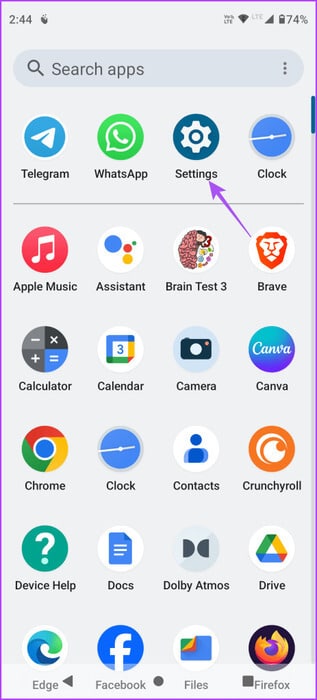
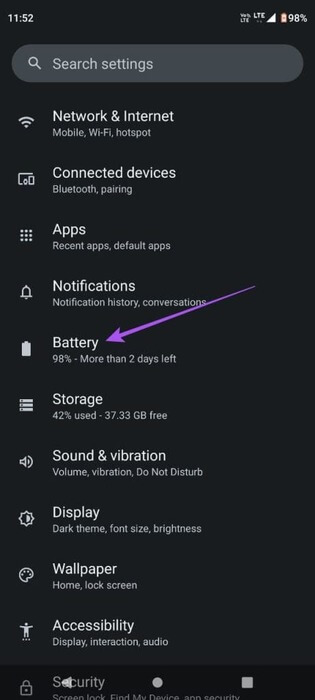
Passo 2: Clique em Battery Saver E toque no botão de alternância próximo a Usar economia de bateria para desativar o recurso.
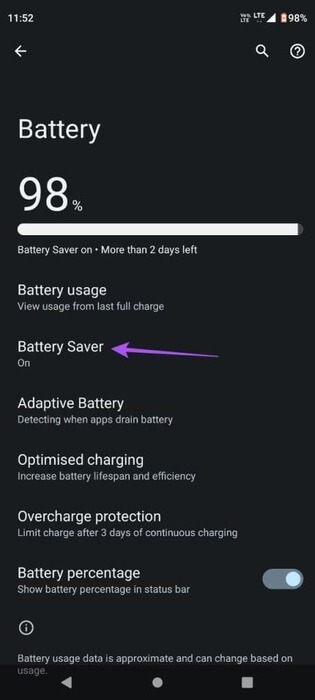

Etapa 3: Tente conectar um telefone Android Volte e verifique se o problema foi resolvido.
Desative a economia de bateria no Samsung
Passo 1: Abrir Configurações E pressione Cuidados com a bateria e o dispositivo.
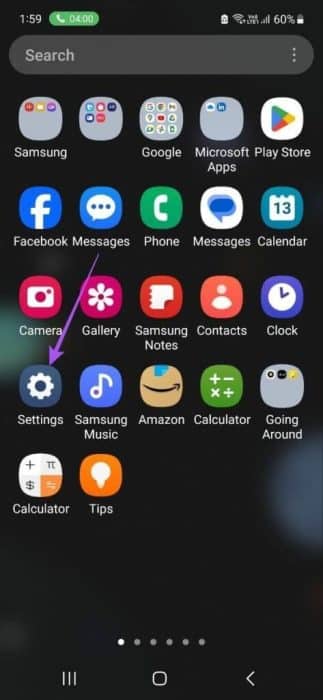
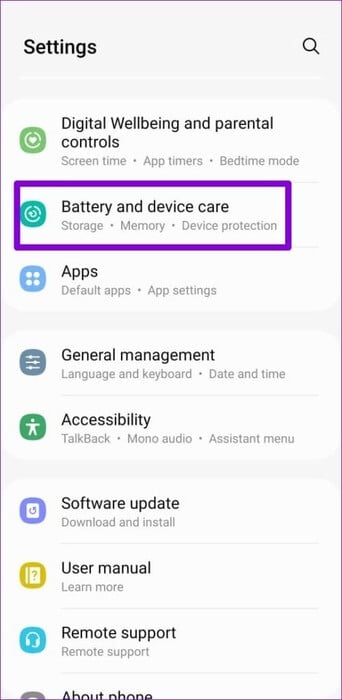
Passo 2: Clique em a bateria E pressione o botão de alternância próximo a Economia de energia para desligá-lo.
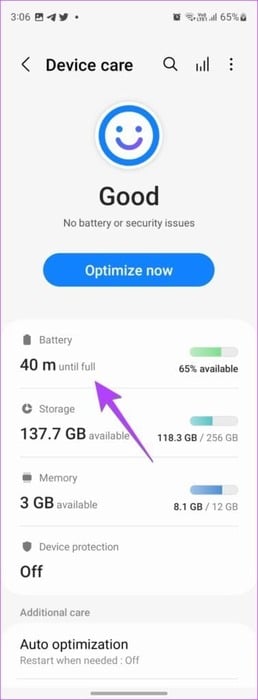
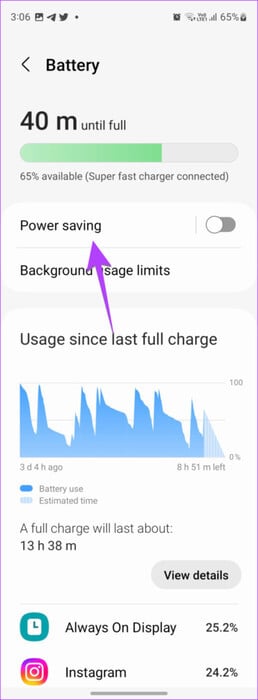
Etapa 3: Tente conectar um telefone Samsung Volte e verifique se o problema foi resolvido.
4. Habilite a depuração USB
A depuração USB no telefone Android dá acesso a todos os dados do seu dispositivo que podem ser usados para diversos fins. Inclui transferência de arquivos, root, instalação de recuperações e muito mais. Você pode ativar esse recurso em seu telefone Android ativando as opções do desenvolvedor e verificando se ele é detectado pelo seu PC com Windows 11.
Passo 1: Abrir Configurações no seu telefone Android e selecione Sobre o telefone.
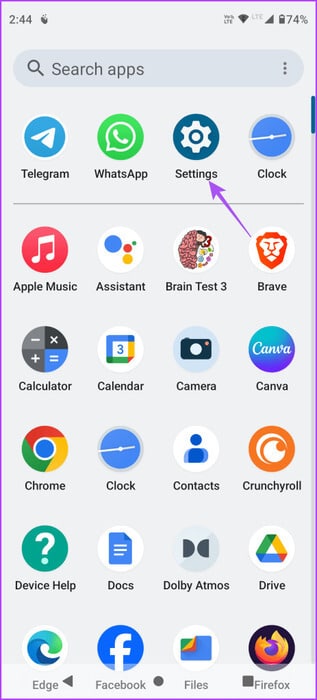
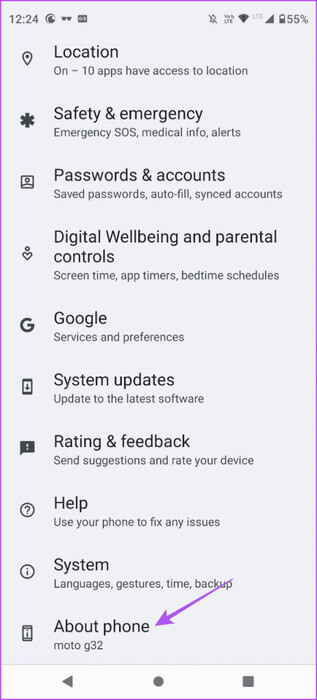
Passo 2: Encontre o número da versão do seu dispositivo e toque nele 5 vezes para ativar Opções de desenvolvedor.

Etapa 3: Volte e escolha o sistema.
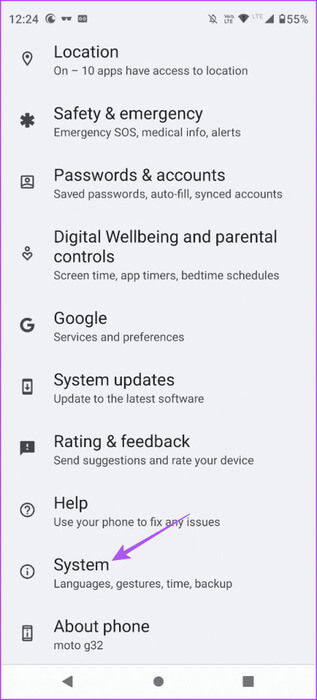
Passo 4: Clique em Opções de desenvolvedor E toque no botão de alternância próximo a Depuração USB para ativar o recurso.
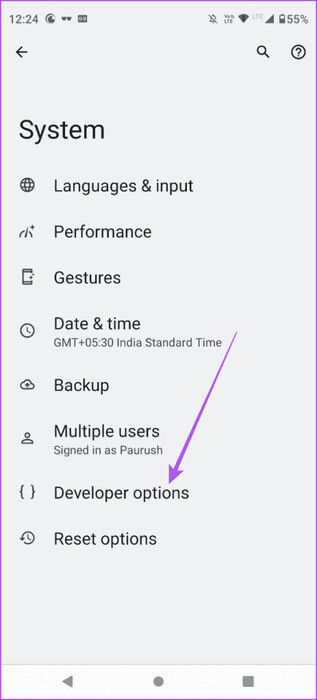
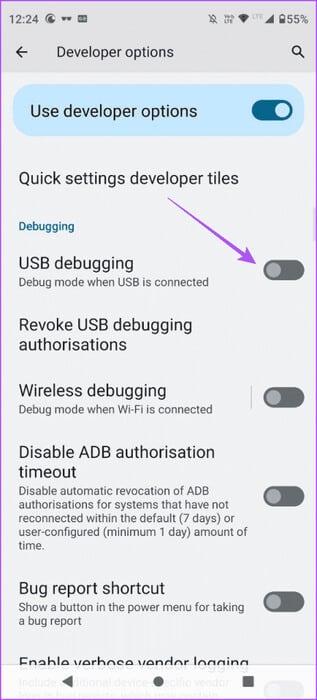
Passo 5: Localizar Está bem Para confirmação.
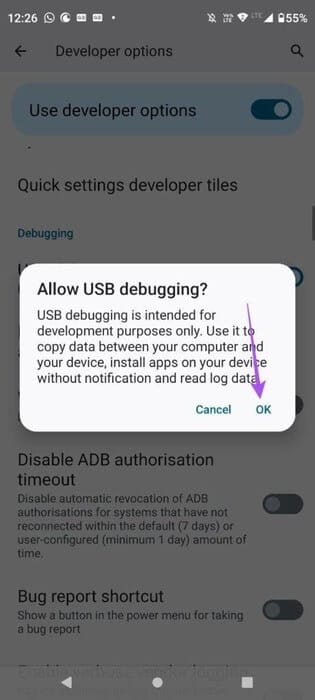
Etapa 6: Fechar Configurações E conecte seu telefone Android novamente para ver se ele aparece no seu PC com Windows 11.
Habilite a depuração USB em dispositivos Samsung
Passo 1: Abrir Configurações E pressione Sobre o telefone.
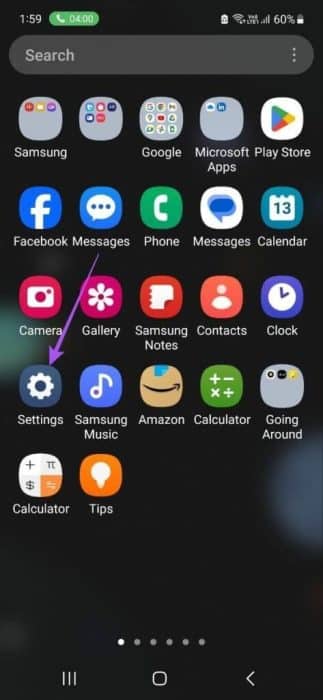
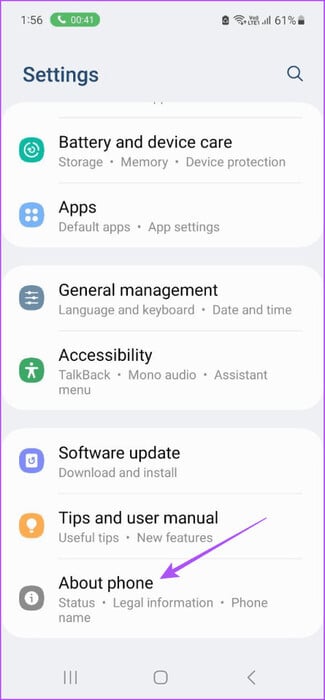
Passo 2: Toque em Informações do software e toque 5 vezes no número da versão para ativar Opções de desenvolvedor.
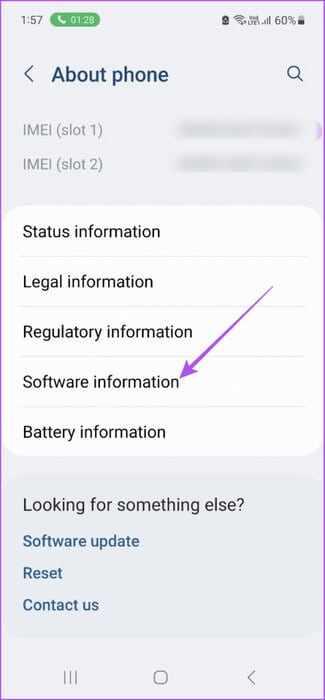
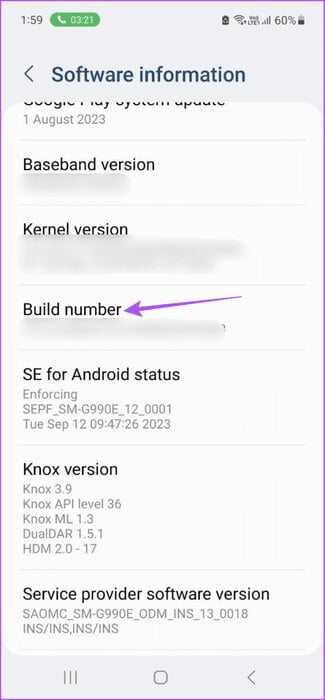
Etapa 3: Volte e pressione Opções de desenvolvedor.
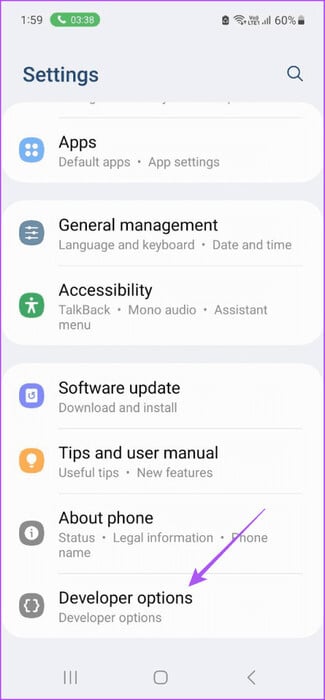
Passo 4: Clique no botão de alternância ao lado de Depuração USB para habilitar o recurso.
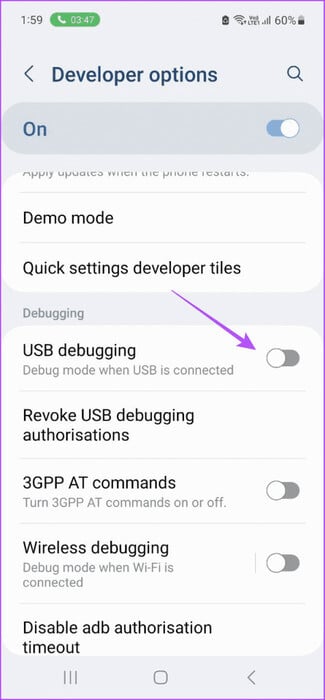
Passo 5: Em seguida, conecte seu telefone ao computador com Windows 11 e verifique se o problema foi resolvido.
5. Habilite a transferência de arquivos via USB
Se o seu computador com Windows 11 não estiver detectando o seu telefone Android, mas carregando-o, você precisará verificar se a transferência de arquivos USB está habilitada para o seu dispositivo Android.
Passo 1: Conecte um telefone Android No seu computador com Windows 11.
Passo 2: Clique em uma opção Transferência de arquivo Na janela Modo USB que aparece na tela.
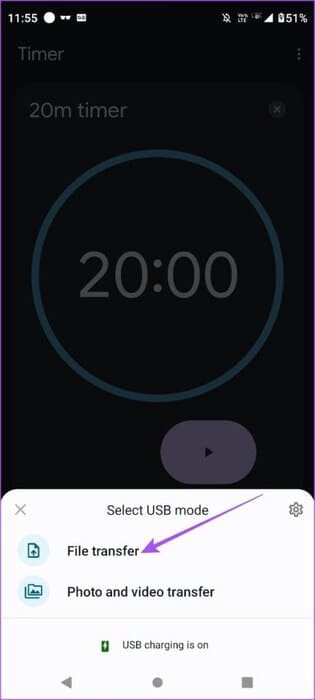
Como alternativa, veja como ativar a transferência de arquivos USB.
Passo 1: Conecte um telefone Android No seu computador com Windows 11.
Passo 2: Abrir Configurações E pressione Dispositivos conectados.
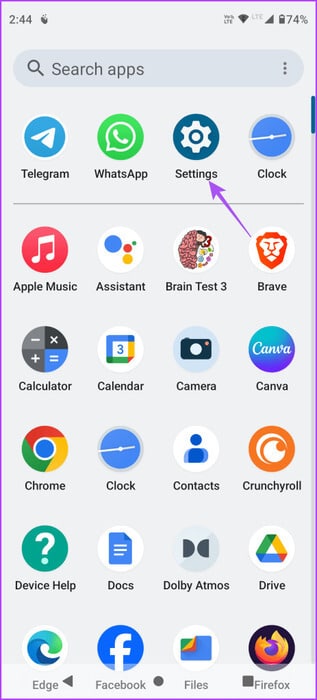
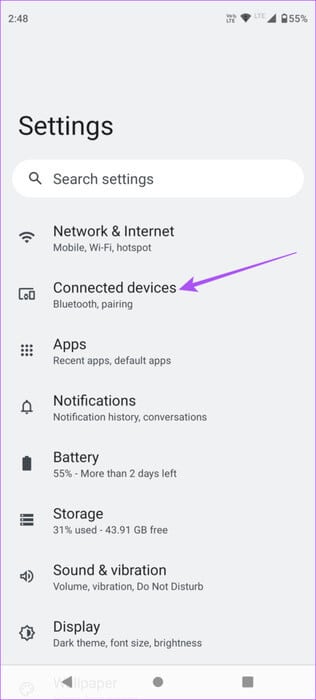
Etapa 3: Localizar USB E certifique-se de selecionar Transferência de arquivo Conforme sua preferência.
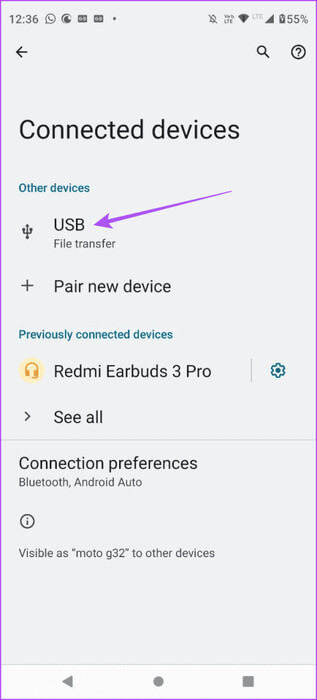
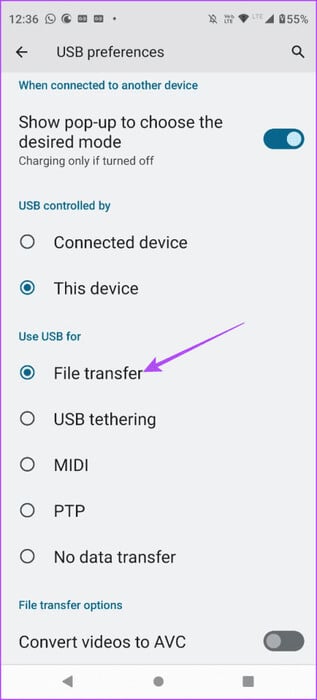
Passo 4: Feche as Configurações e verifique se Seu telefone aparece no seu PC com Windows 11.
6. Desative a otimização da bateria para o aplicativo PHONE LINK (Android)
A otimização da bateria está habilitada por padrão para todos os aplicativos do seu telefone Android. Você pode desativá-lo para o aplicativo Microsoft Phone Link em seu telefone Android e ver se isso resolve o problema. Esta solução se aplica se você preferir usar o aplicativo Phone Link.
Passo 1: Pressione e segure um ícone de aplicativo Link do telefone E definir Informações do aplicativo.
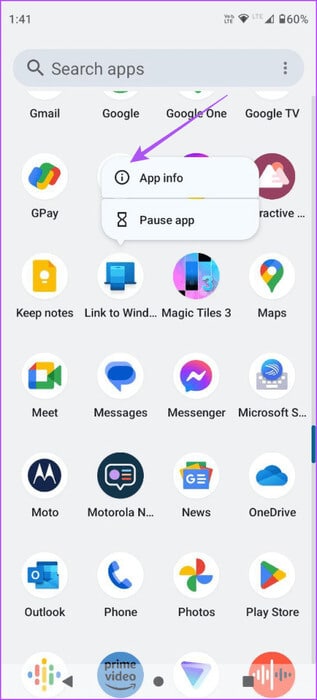
Passo 2: Clique em a bateria E selecione Uso irrestrito da bateria para o aplicativo.
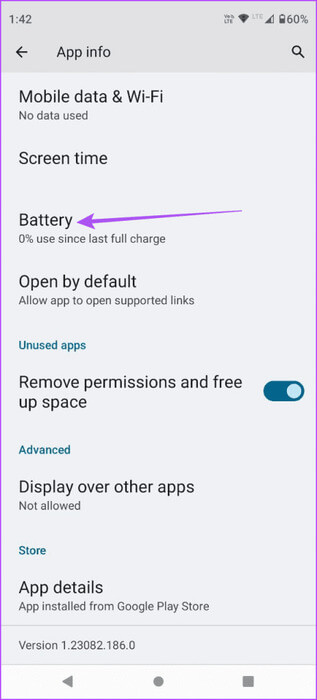
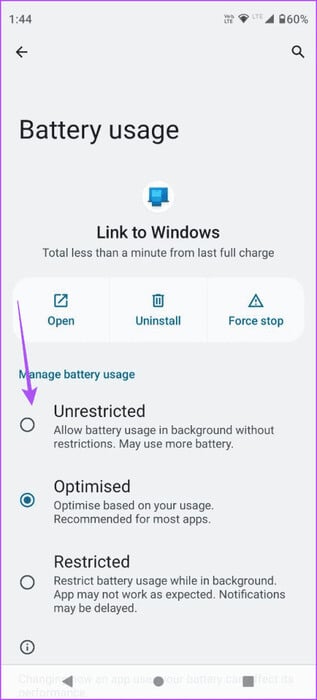
Etapa 3: Feche as informações do aplicativo e tente conectar um aplicativo Link do telefone mais uma vez.
7. Reparar e redefinir o aplicativo PHONE LINK (Windows 11)
Você pode reparar e redefinir o aplicativo Phone Link em seu PC com Windows 11 para ver se isso resolve o problema. Isso dará ao aplicativo um novo começo, pois você terá que fazer login novamente com sua conta da Microsoft.
Passo 1: Clique no ícone "Começar" Na barra de tarefas, digite “Link telefônico”, Então toque “Configurações do aplicativo”.
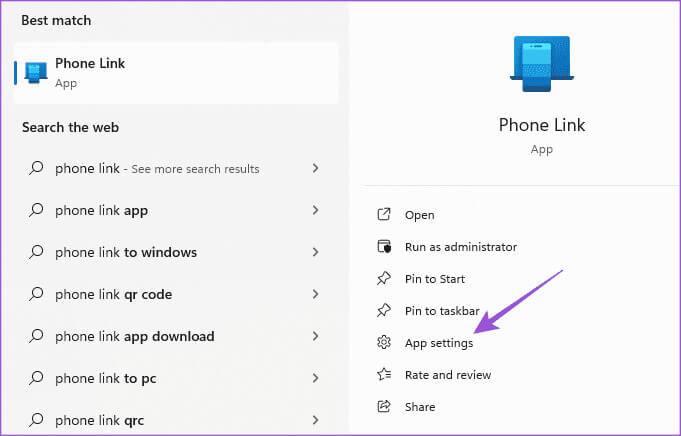
Passo 2: Role para baixo e toque Reparar. Em seguida, siga o processo na tela.
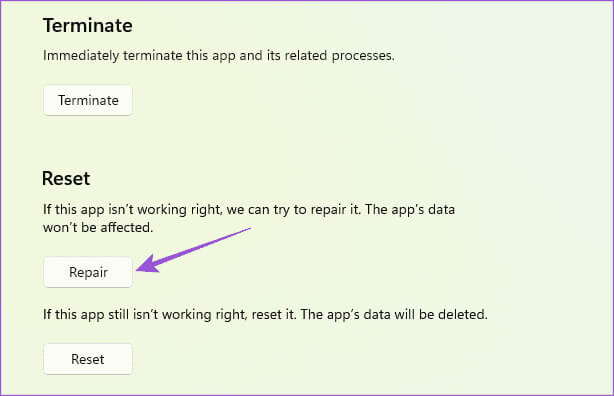
Etapa 3: Clique Redefinir e siga o processo na tela.
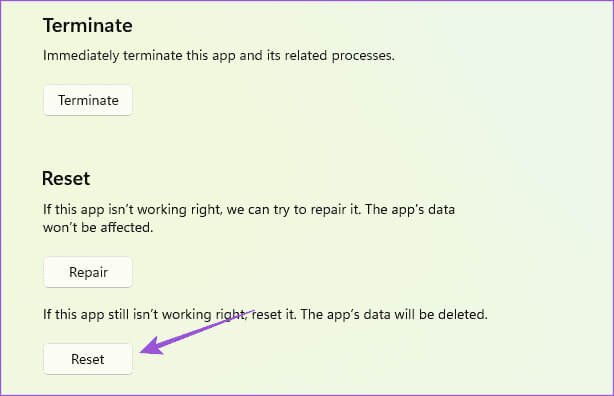
Passo 4: Feche as configurações e reinicie o aplicativo Link do telefone Para verificar se o problema foi resolvido.
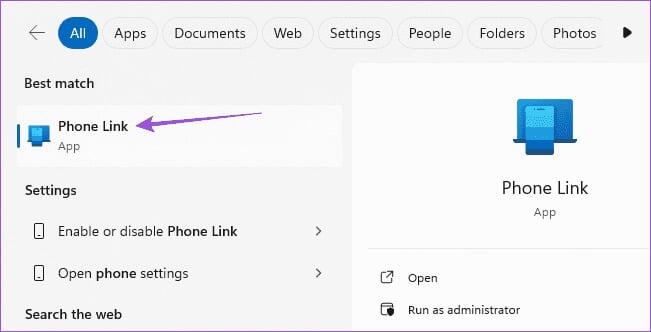
Acesse o Android no Windows 11
Essas soluções irão ajudá-lo se o seu telefone Android não aparecer no Windows 11. Você também pode consultar nossa postagem para saber como Execute aplicativos Android em seu PC com Windows 11.